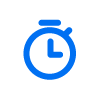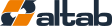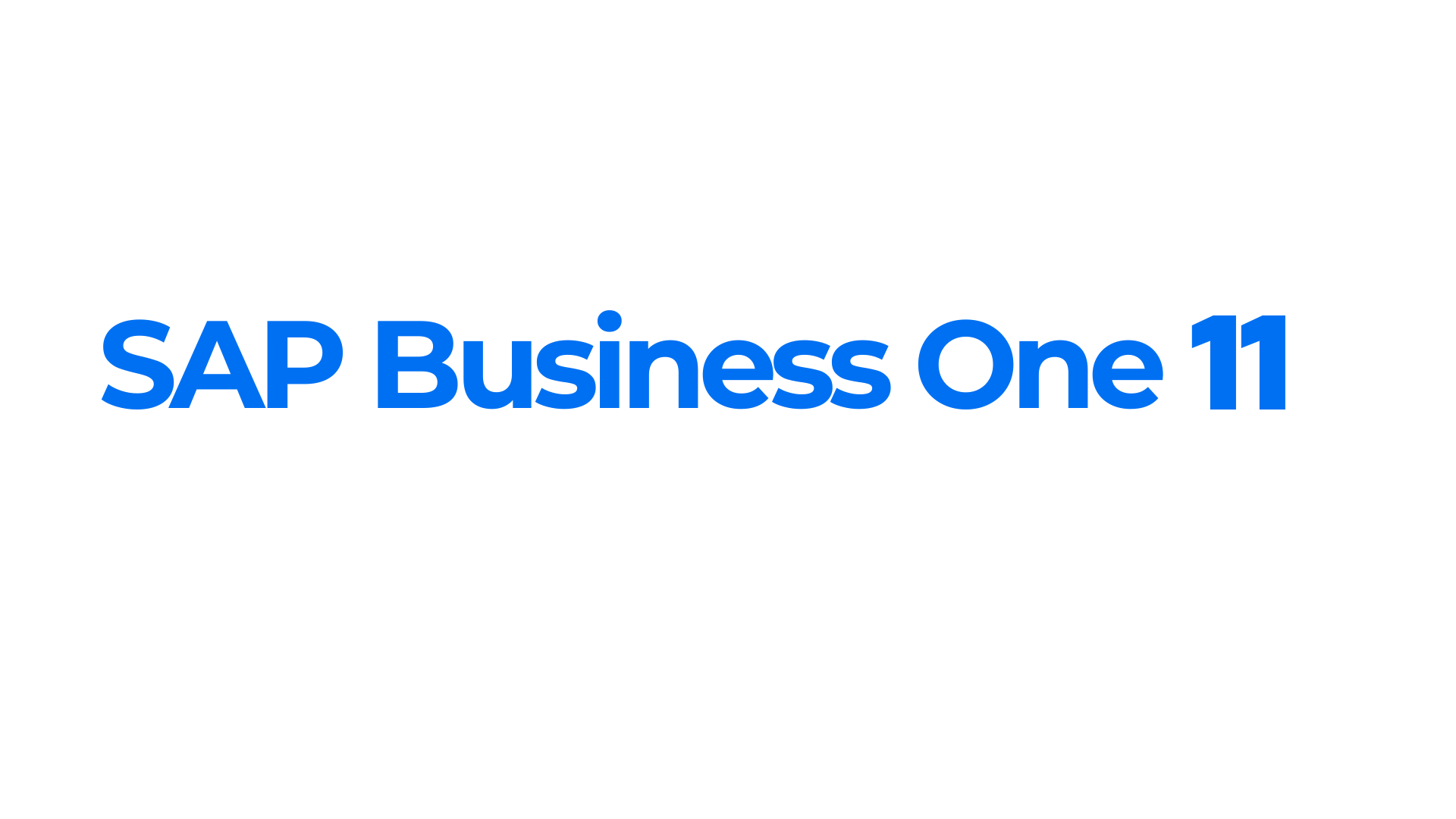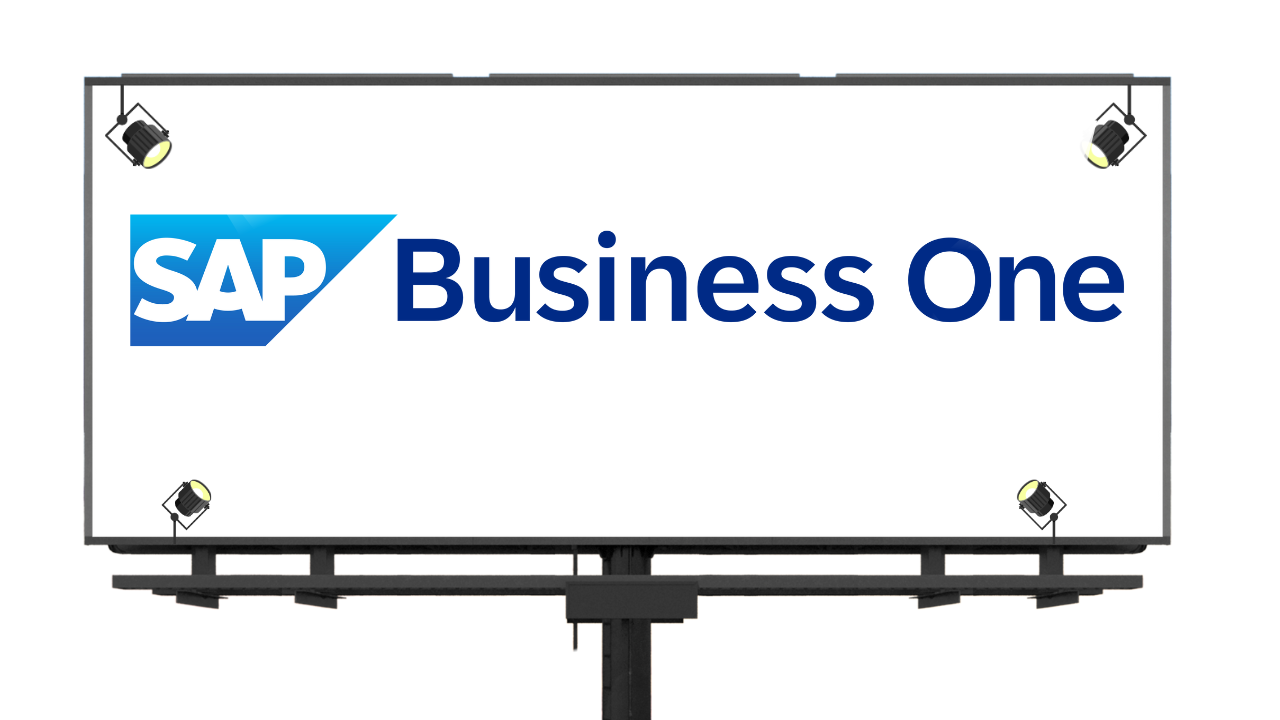Średni czas przygotowania oferty to 3 dni
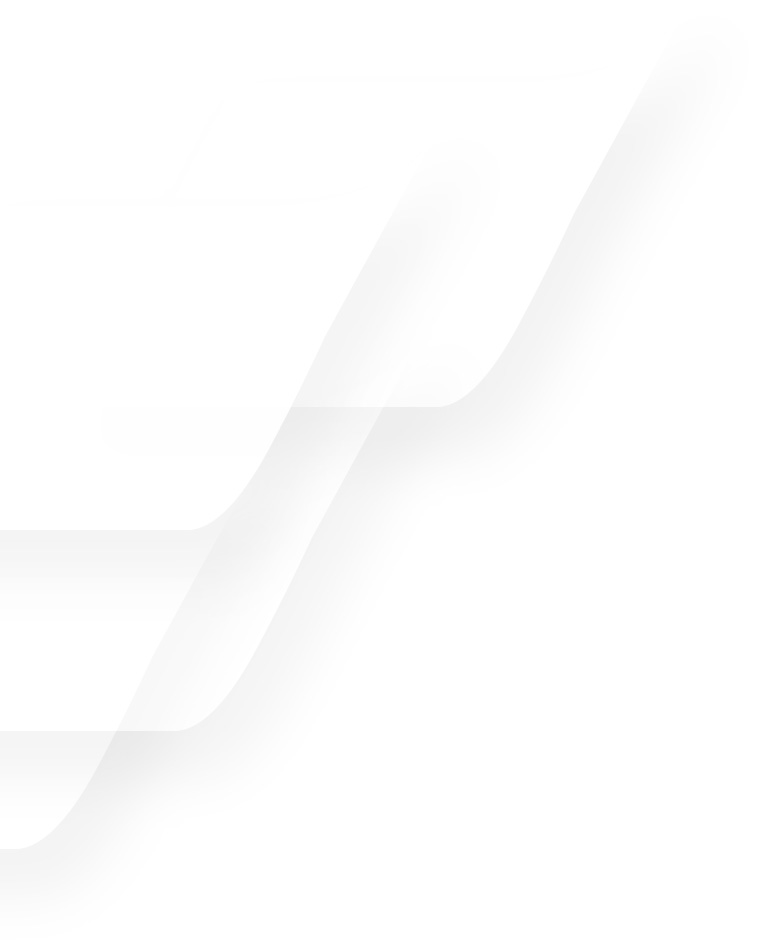
Praca z listą w SAP Business One Web Client
W SAP Business One Web Client możesz zarządzać dokumentami i danymi podstawowymi korzystając z nowego narzędzia nawigacyjnego jakim są Widoki List. Poznaj kilka opcji pracy z listą, takich jak filtrowanie, sortowanie, grupowanie wyników, zapisywanie i udostępnianie ich czy wyświetlanie w formie graficznej.
Widok listy w SAP Business One Web Client
Do Widoku listy możesz przejść np. z listy Zleceń sprzedaży. Wystarczy, że klikniesz kafel Otwartych zleceń sprzedaży. W lewym górnym rogu ekranu zobaczysz informację o bieżącym widoku. Po rozwinięciu listy możesz zobaczyć inne dostępne widoki dla tego obszaru.
Widok listy jest podzielony na dwa główne obszary: pasek filtrów i tabelę wyników. Pasek filtrów obejmuje różne opcje filtrowania, sortowania czy grupowania parametrów wyświetlania. Pole Szukaj umożliwia wyszukiwanie dowolnego tekstu. Wyszukiwanie dotyczy tylko wyświetlanych kolumn.
Pola filtrów i dodatkowe parametry filtrowania
W polu danego filtra możesz wpisać ręcznie daną wartość, np. nazwę klienta i zobaczyć na liście wszystkie zlecenia tego klienta. Możesz również wpisywać wartości ręcznie, np. numer dokumentu. Kliknięcie w obszarze wyświetlanej linii umożliwi Ci otwarcie dokumentu. Strzałką wracasz do poprzedniego widoku i możesz wyczyścić filtr. Inną opcją jest wybór z listy w polu filtra, np. kod odbiorcy. Możesz użyć dodatkowego pola wyszukiwania w tym filtrze.
Masz też możliwość wprowadzania wartości wielokrotnych. Wpisujesz np. nr dokumentu i klikasz Enter, a następnie Start żeby wyświetlić wyniki wyszukiwania. Możesz też użyć znaków „mniejszy” lub „większy”, żeby wpisać potrzebny zakres.
W zależności od filtra możesz korzystać z dodatkowych parametrów filtrowania. Np. w polu „Data dostawy” wybrać kilka dodatkowych opcji, np. ustawić zakres dat lub inną opcję z listy. Wystarczy wybrać dowolne kryterium, aby otrzymać listę wyników. Filtry możesz dostosować dowolnie do własnych potrzeb. Dodać lub usuwać te, których nie potrzebujesz.
Obszar tabeli wyświetla dane zgodnie z filtrami ustawionymi na pasku filtrów. W zależności od rodzaju wyświetlanych danych, możesz wykonywać różne zadania, np. Utwórz, Kopiuj do, Zamknij, Anuluj, Wyświetl podgląd i tak dalej.
Ustawienia widoku w SAP Business One Web Client
Dodatkowo w ustawieniach widoku możesz wybrać kolumny, które mają być wyświetlane i ustawić ich kolejność używając odpowiednich strzałek. Dodajesz np. Projekt, a usuwasz Nr referencyjny.
Możesz też ustawić kryteria sortowania danych, według jednej lub wielu kolumn, dodając kolejną za pomocą ikony plusa. Jest też dostępny dodatkowy filtr, który jest filtrem wtórnym, do tych już wybranych na pasku filtrów. Dane wyświetlane na liście możesz również grupować.
Tak przygotowany widok z wszystkimi filtrami możesz zapisać. Dodatkowo widok możesz ustawić jako publiczny, aby umożliwić korzystanie z niego innym użytkownikom. Możesz też zdecydować się na widok standardowy i będzie on dostępny w „Moich widokach”. W każdej chwili możesz go edytować lub usunąć. Tabele możesz też eksportować do Excela.
Inną opcją zapisania widoku jest zapisanie go w postaci kafelka. Wystarczy, że klikniesz ikonę udostępniania i wybierzesz „Zapisz jako kafelek”. Nadasz tytuł i wskażesz grupę, w której kafel ma się wyświetlać, w tym wypadku będzie to „Moja strona główna”. Dzięki temu, ze strony głównej masz łatwy dostęp do najbardziej aktualnych danych.
sprawdź inne videoporadniki z serii Web Client:
Chcesz dowiedzieć się więcej? Umów się na prezentację. Zadzwoń lub napisz.
Zobacz więcej bazy wiedzy
Zobacz jak działa
SAP Business One
na bezpłatnej prezentacji
Umów się z nami na dogodny termin. W ciągu 60-cio minutowej prezentacji on-line przedstawimy Ci możliwości działania systemu i omówimy jego najważniejsze funkcjonalności. Bez zobowiązań.
Umów prezentację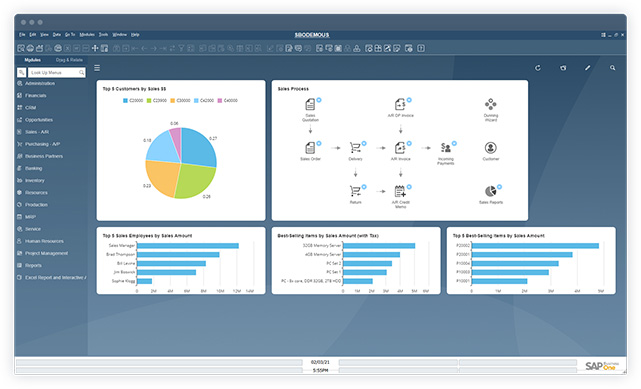

Chcesz poznać wycenę
wdrożenia dla Twojej firmy?
Oblicz wycenę online
Skorzystaj z kalkulatora, aby natychmiast uzyskać orientacyjną cenę systemu SAP Business One, dostosowaną do liczby użytkowników, wybranych obszarów oraz wersji: lokalnej (On-Premise) lub chmurowej (Cloud). Dodatkowe opcje i niestandardowe potrzeby mogą wymagać indywidualnej wyceny.